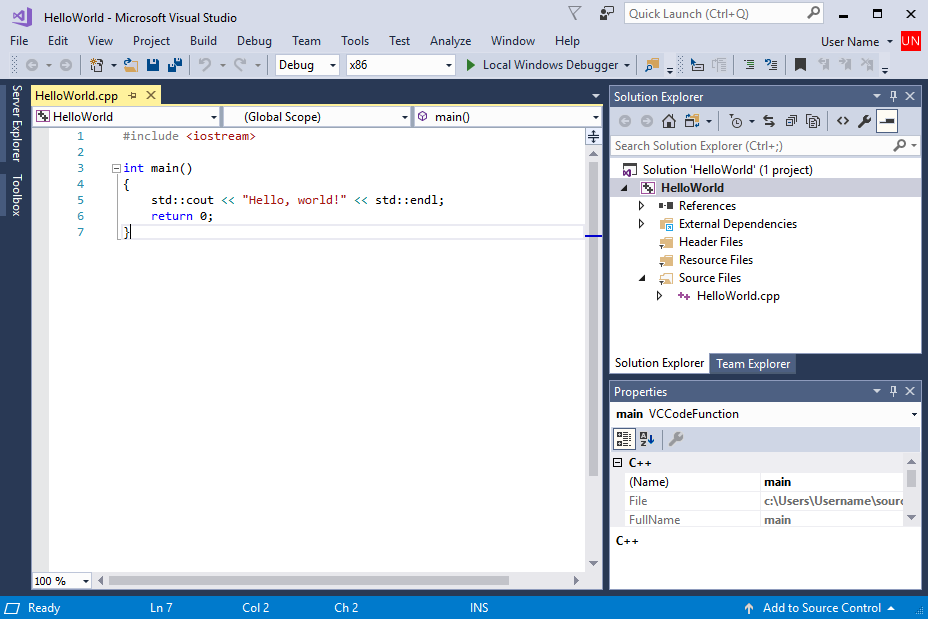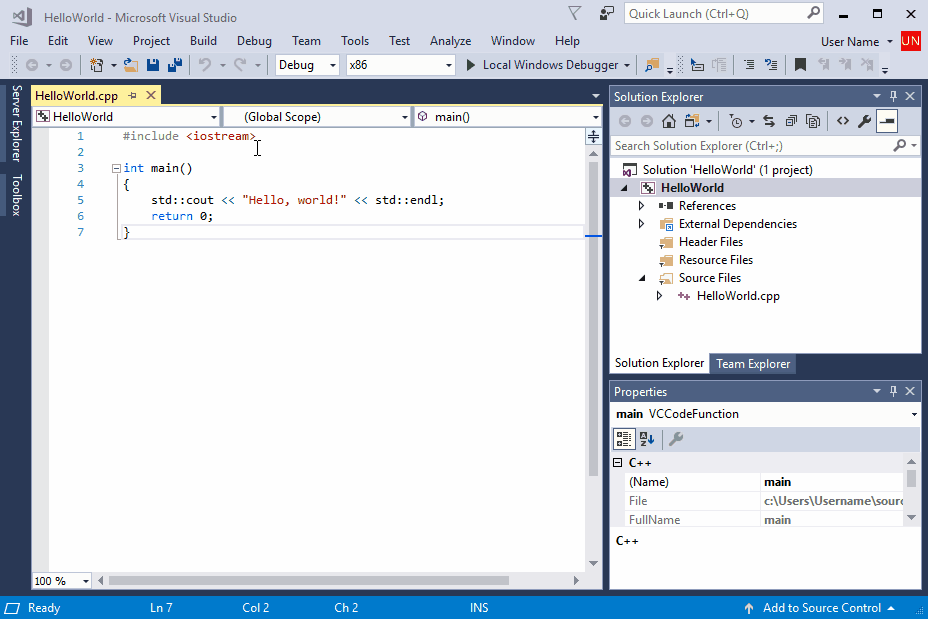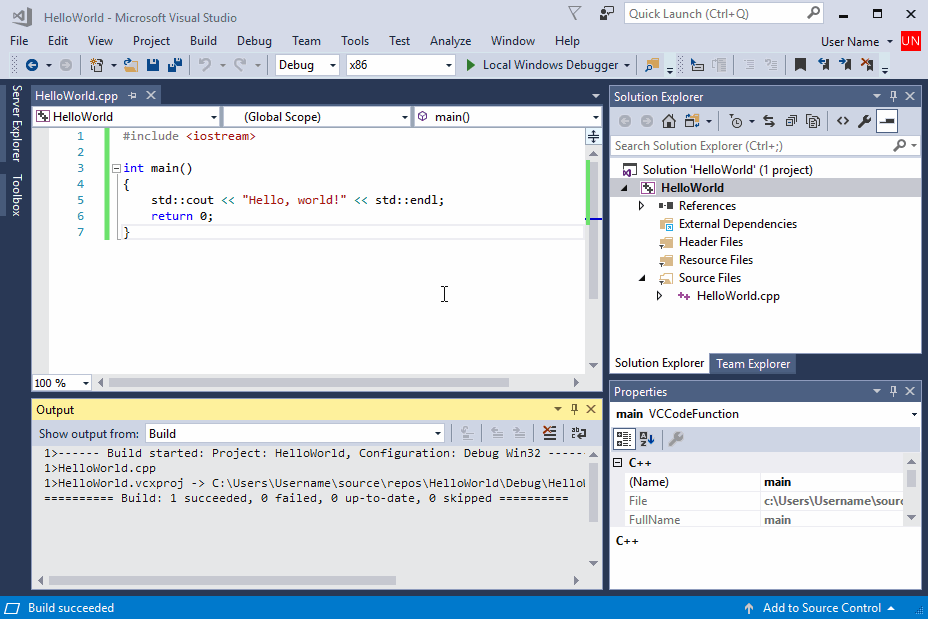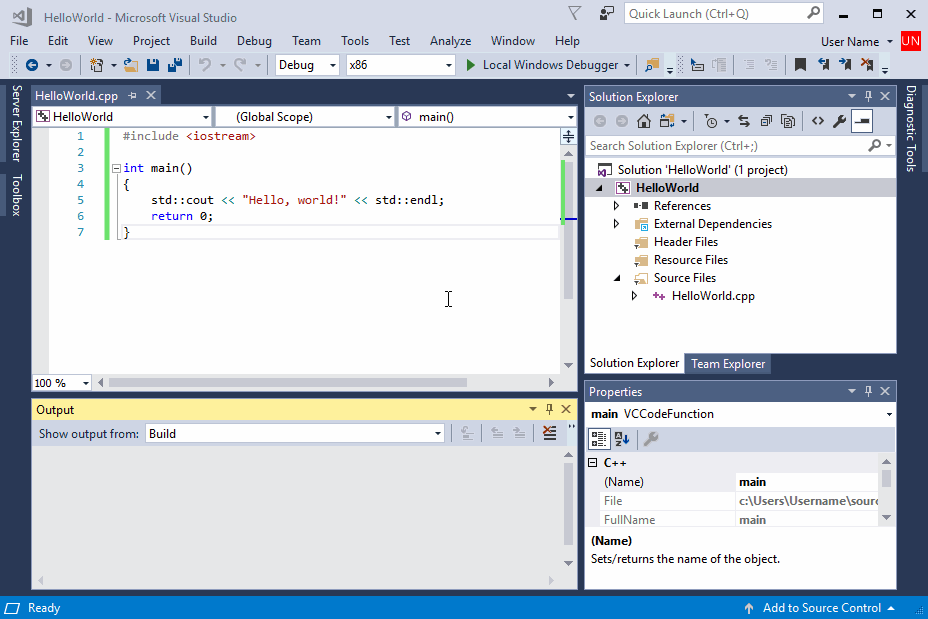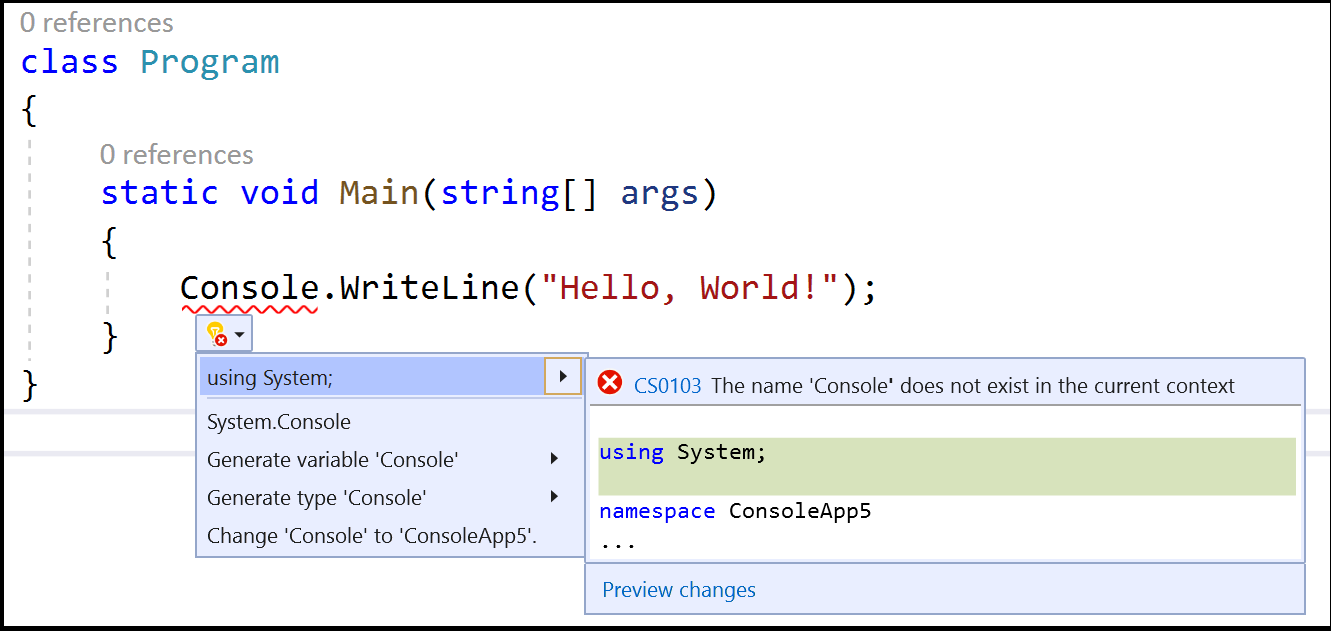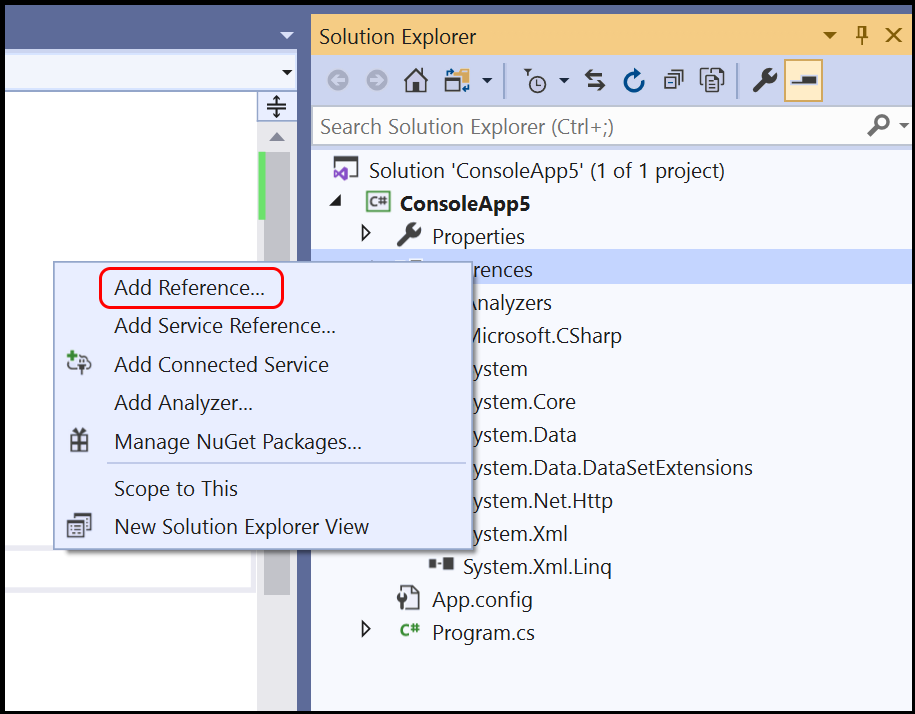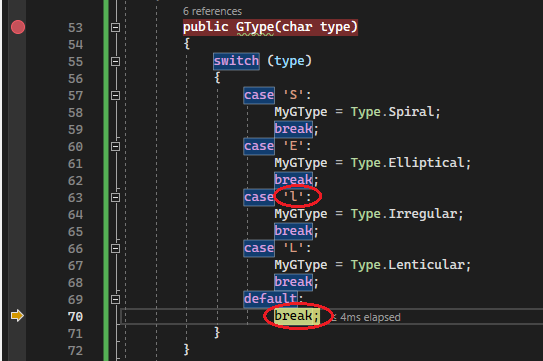как в microsoft visual studio запустить код
Создание и запуск проекта консольного приложения C++
Вы создали проект консольного приложения C++ и ввели код. Теперь вы можете выполнить сборку приложения и запустить его в Visual Studio. Затем запустите его как автономное приложение из командной строки.
Предварительные требования
Установите и запустите на своем компьютере Visual Studio с рабочей нагрузкой «Разработка классических приложений на C++». Если установка еще не выполнена, следуйте инструкциям в статье Установка поддержки C++ в Visual Studio.
Создайте проект «Hello, World!» и введите его исходный код. Если вы еще не сделали этого, выполните действия, описанные в разделе Создание проекта консольного приложения С++.
Если Visual Studio выглядит следующим образом, можно приступать к сборке и запуску приложения:
Сборка и запуск кода в Visual Studio
Для сборки проекта выберите в меню Сборка пункт Собрать решение. Окно Вывод отображает результаты процесса сборки.
Чтобы запустить этот код, в строке меню выберите Отладка и Запуск без отладки.
Поздравляем! Вы создали свое первое консольное приложение «Hello World» в Visual Studio! Нажмите любую клавишу, чтобы закрыть окно консоли и вернуться в редактор Visual Studio.
Выполнение кода в командном окне
Обычно консольные приложения запускаются из командной строки, а не в Visual Studio. После того как приложение будет создано в Visual Studio, его можно запустить из любого командного окна. Вот как можно найти и запустить новое приложение в окне командной строки.
В обозревателе решений выберите решение HelloWorld (а не проект HelloWorld) и щелкните правой кнопкой мыши, чтобы открыть контекстное меню. Выберите Открыть папку в проводнике, чтобы открыть окно проводника в папке решения HelloWorld.
В окне проводника откройте папку Debug. В этой папке содержится ваше приложение, HelloWorld.exe и несколько других файлов отладки. Удерживая нажатой клавишу SHIFT, щелкните правой кнопкой мыши HelloWorld.exe, чтобы открыть контекстное меню. Выберите команду Копировать как путь, чтобы скопировать путь к приложению в буфер обмена.
Чтобы открыть окно командной строки, нажмите Windows + R, чтобы открыть диалоговое окно Выполнить. Введите cmd.exe в текстовом поле Открыть, а затем выберите ОК для запуска окна командной строки.
В окне командной строки щелкните правой кнопкой мыши, чтобы вставить путь к приложению в командную строку. Нажмите клавишу ВВОД, чтобы запустить приложение.
Поздравляем! Вы создали и запустили консольное приложение в Visual Studio.
Следующие шаги
После создания и запуска этого простого приложения можно приступать к более сложным проектам. Дополнительные сведения см. в разделе Использование интегрированной среды разработки Visual Studio для разработки приложений для настольных систем на языке C++. В нем содержатся более подробные пошаговые руководства, посвященные возможностям Microsoft C++ в Visual Studio.
Руководство по устранению неполадок
Здесь приведены решения распространенных проблем, которые могут возникнуть при создании первого проекта C++.
Сборка и запуск кода в Visual Studio: проблемы
Если в редакторе исходного кода отображаются красные волнистые линии, то сборка может содержать ошибки или предупреждения. Убедитесь, что код соответствует примеру в написании, пунктуации и регистре.
Выполнение кода в командном окне: проблемы
Если путь, показанный в проводнике, заканчивается на \HelloWorld\HelloWorld, вы открыли проект HelloWorld вместо решения HelloWorld. Вы перепутаете папку Debug, в которой нет вашего приложения. Перейдите на уровень вверх в проводнике, чтобы открыть папку решения — первый HelloWorld в пути. В этой папке также содержится папка Debug, в которой вы найдете свое приложение.
Можно также открыть папку Debug решения в командной строке, чтобы запустить приложение. Приложение не будет запускаться из других каталогов, если не указан путь к приложению. Однако вы можете скопировать приложение в другой каталог и запустить его из него. Также можно скопировать его в каталог, указанный переменной среды PATH, а затем запустить его из любого места.
Если в контекстном меню отсутствует параметр Копировать как путь, закройте меню, а затем удерживайте нажатой клавишу SHIFT при повторном открытии. Эта команда предназначена только для удобства. Можно также скопировать путь к папке из панели поиска проводника и вставить его в диалоговое окно Выполнить, а затем ввести имя исполняемого файла в конце. При этом потребуется чуть больше действий по вводу текста, но результат будет тем же.
Практическое руководство. Запуск программы C# в Visual Studio
Действия, необходимые для запуска программы, зависят от того, с чего вы начинаете, какой тип программы, приложения или службы используете и хотите ли произвести запуск в отладчике. В самом простом случае, когда проект открыт в Visual Studio, выполните его сборку и запуск, нажав клавиши CTRL+F5 (Запуск без отладки) или F5 (Запуск с отладкой) или нажмите зеленую стрелку (кнопка запуска) на главной панели инструментов Visual Studio.
Запуск из проекта
Если у вас уже есть код для программы в проекте Visual Studio, откройте этот проект. Чтобы открыть проект, дважды щелкните файл CSPROJ в проводнике Windows или в Visual Studio, выберите Открыть проект, найдите файл проекта (CSPROJ) и выберите его.
После загрузки проекта в Visual Studio нажмите клавиши CTRL+F5 (Запуск без отладки) или используйте зеленую кнопку Пуск на панели инструментов Visual Studio, чтобы запустить программу. Если существует несколько проектов, то проект с методом Main нужно задать в качестве запускаемого. Чтобы задать запускаемый проект, щелкните правой кнопкой мыши узел проекта и выберите Назначить запускаемым проектом.
Visual Studio пытается выполнить сборку и запуск проекта. При наличии ошибок сборки выходные данные сборки отображаются в окне Выход, а ошибки — в окне Список ошибок.
Если сборка выполнена успешно, приложение запускается соответствующим типу проекта способом. Консольные приложения запускаются в окне терминала, классические приложения Windows запускаются в новом окне, веб-приложения запускаются в браузере (размещенном в IIS Express) и т. д.
Запуск из кода
Листинг кода для отдельного файла
Запустите Visual Studio, откройте пустой консольный проект C#, выберите весь код в файле CS, который уже находится в проекте, и удалите его. Затем вставьте содержимое кода в файл CS. При вставке кода перезапишите или удалите код, который существовал ранее. Переименуйте файл в соответствии с исходным кодом.
Листинги кода для нескольких файлов
Запустите Visual Studio, откройте пустой консольный проект C#, выберите весь код в файле CS, который уже находится в проекте, и удалите его. Затем вставьте содержимое первого файла кода в файл CS. Переименуйте файл в соответствии с исходным кодом.
Для второго файла щелкните правой кнопкой мыши узел проекта в обозревателе решений, чтобы открыть контекстное меню для проекта, и выберите Добавить > Существующий элемент (или используйте сочетание клавиш SHIFT+ALT+A) и выберите файлы кода.
Несколько файлов на диске
Создайте проект соответствующего типа (если не уверены, используйте консольное приложение C#).
Щелкните правой кнопкой мыши узел проекта, выберите Добавить > Существующий элемент, чтобы выбрать файлы и импортировать их в проект.
Запуск из папки
При работе с папкой, содержащей множество файлов, сначала проверьте наличие проекта или решения. Если программа была создана с помощью Visual Studio, необходимо найти файл проекта или решения. Найдите файлы с расширением CSPROJ или SLN, а затем в проводнике Windows дважды щелкните один из них, чтобы открыть его в Visual Studio. См. раздел Запуск из проекта или решения Visual Studio.
Если у вас нет файла проекта, например, если код был написан в другой среде разработки, откройте папку верхнего уровня с помощью функции Открыть папку в Visual Studio. См. раздел Разработка кода без использования проектов и решений.
Запуск из репозитория Azure DevOps или GitHub
Если код, который вы хотите запустить, находится в GitHub или в репозитории Azure DevOps, можно использовать Visual Studio, чтобы открыть проект непосредственно из репозитория. См. раздел Открытие проекта из репозитория.
Запуск программы
Чтобы запустить программу, нажмите зеленую стрелку (кнопка запуска) на главной панели инструментов Visual Studio либо нажмите клавиши F5 или CTRL+F5 для запуска программы. При использовании кнопки Пуск запуск выполняется в отладчике. Visual Studio пытается выполнить сборку кода в проекте и запустить его. Если это работает, отлично! В противном случае продолжайте чтение для получения некоторых сведений о том, как добиться успешной сборки.
Устранение неполадок
Добавление ссылок
Для успешной сборки код должен быть правильным и иметь правильные ссылки на библиотеки или другие зависимости. Наличие ошибок в программе до ее компиляции или запуска можно определить по наличию красных волнистых линий, а также в окне Список ошибок. Если возникают ошибки, связанные с неразрешенными именами, возможно, потребуется добавить ссылку и (или) директиву using. Если код ссылается на любые сборки или пакеты NuGet, необходимо добавить эти ссылки в проект.
Visual Studio пытается помочь определить отсутствующие ссылки. Если имя не разрешено, в редакторе появляется значок лампочки. Если щелкнуть лампочку, можно увидеть некоторые рекомендации по устранению проблемы. Возможные исправления:
Отсутствующая директива using
Например, на следующем экране можно добавить using System; в начало файла кода, чтобы разрешить неразрешенное имя Console :
Отсутствующая ссылка на сборку
Вы можете найти сборки и добавить ссылки, следуя инструкциям в разделе Добавление и удаление ссылок с помощью диспетчера ссылок.
Отсутствующий пакет NuGet
Если Visual Studio обнаруживает отсутствующий пакет NuGet, появляется лампочка, позволяющая установить его:
Если это не решает проблему и Visual Studio не удается найти пакет, попробуйте выполнить поиск в Интернете. См. раздел Установка и использование пакета NuGet в Visual Studio.
Принципы отладки для начинающих
Независимо от обстоятельств код, создаваемый разработчиками программного обеспечения, далеко не всегда работает так, как задумано. В некоторых случаях все идет совершенно не по плану! В подобных ситуациях необходимо выяснить, почему так происходит. При этом вместо многочасового изучения кода в поисках ошибок гораздо проще и эффективнее будет использовать средство отладки (отладчик).
К сожалению, отладчик не является той волшебной палочкой, по мановению которой будут выявлены абсолютно все проблемы в коде. Процесс отладки подразумевает пошаговое выполнение кода в средстве отладки (например, в Visual Studio) в поисках точки, в которой вы допустили ошибку при написании программы. Таким образом, вы получите возможность проанализировать код и внести в него необходимые исправления. При этом средства отладки часто допускают внесение временных изменений, благодаря чему вы можете продолжать выполнение программы.
Эффективное использование отладчика также требует определенных навыков, которые вырабатываются только с практикой, однако умение работать с ним является основополагающим требованием к любому разработчику программного обеспечения. В этой статье мы познакомим вас с основными принципами отладки и поделимся рекомендациями о том, с чего можно начать.
Проанализируйте проблему, задавая себе правильные вопросы
Это поможет вам выяснить, в чем состоит проблема, прежде чем приступать к ее решению. Мы полагаем, что вы уже сталкивались с проблемами в коде, иначе вряд ли читали бы сейчас эту статью в поисках советов по его отладке! Итак, прежде чем начать отладку, проанализируйте проблему, которую вы пытаетесь решить:
Что именно должен был выполнить код?
Что произошло вместо этого?
Если во время выполнения приложения вы столкнулись с ошибкой или исключением, это может быть хорошим признаком! Исключение возникает в том случае, если при выполнении кода происходит непредвиденное событие (как правило, это ошибка какого-либо рода). С помощью средства отладки вы можете перейти точно к тому месту в коде, где возникло исключение, и исследовать возможные способы исправления ситуации.
Если произошло что-то еще, каковы признаки проблемы? Есть ли у вас предположения относительно того, в каком месте кода возникла проблема? Например, если код должен выводить какой-то текст, но при этом текст содержит ошибки, вы можете сделать вывод, что в этом случае используются неверные данные или код вывода текста содержит ошибки другого рода. При пошаговом выполнении кода в отладчике вы можете изучить каждое изменение переменных и точно определить, когда и каким образом были присвоены неверные значения.
Проверьте свои предположения
Прежде чем исследовать причины возникновения ошибки, проверьте предположения, на основании которых вы ожидаете тот или иной результат. Скрытые или неизвестные предположения могут помешать выявлению проблемы, даже если вы изучаете непосредственно место ее возникновения в отладчике. Перечень возможных предположений может быть достаточно большим. Чтобы проверить их, задайте себе несколько вопросов.
Используете ли вы нужный API (то есть соответствующие объект, функцию, метод или свойство)? Возможно, используемый вами API работает не так, как вы ожидаете. (После проверки вызова API в отладчике для исправления проблемы и выявления нужного API вам может потребоваться обратиться к документации.)
Правильно ли вы используете API? Даже если вы выбрали нужный API, он может использоваться неправильно.
Нет ли в вашем коде опечаток? Некоторые опечатки, например ошибки в написании имени переменной, могут быть незаметными, особенно при работе с языками, в которых не требуется объявление переменных перед их использованием.
Вносили ли вы изменения в код и могут ли они быть связаны с возникшей проблемой?
Должны ли объект или переменная содержать определенное значение (или определенный тип значения) и соответствует ли это действительности?
Известно ли назначение кода? Как правило, отладка кода, написанного другим разработчиком, дается гораздо сложнее. Если это не ваш код, возможно, для его эффективной отладки вам потребуется изучить, что он делает.
При написании кода старайтесь начинать с небольших и гарантированно работающих фрагментов! (В этом вам может помочь хороший пример кода.) В некоторых случаях для исправления большого сложного фрагмента кода можно начать с маленького сегмента, демонстрирующего основную задачу, которую требуется выполнить. Затем вы можете последовательно изменять или добавлять код в поисках точки возникновения ошибки.
Анализируя собственные предположения, вы можете сократить время, необходимое на поиск проблем в коде. Кроме того, вы можете ускорить решение самих проблем.
Используйте режим пошагового выполнения во время отладки для поиска места возникновения проблемы.
Очевидно, что ошибки и неверные результаты можно увидеть только после выполнения кода приложения. Кроме того, работа программы может завершиться неожиданно без каких-либо сообщений.
При выполнении приложения в отладчике (в так называемом режиме отладки) осуществляется активный мониторинг всего, что происходит во время работы программы. Кроме того, вы можете в любой точке приостановить работу приложения, исследовать его состояние и при необходимости перейти в режим пошагового выполнения, чтобы изучить необходимые строки кода более детально.
Чтобы перейти в режим отладки в Visual Studio, необходимо нажать клавишу F5 (также вы можете выбрать пункт меню Отладка > Начать отладку или нажать кнопку Начать отладку 
Если исключение не возникает, возможно, вам следует проанализировать определенные места в коде, которые могут являться источником проблемы. На этом этапе следует использовать точки останова в отладчике, благодаря которым вы сможете исследовать код более внимательно. Точки останова — это один из самых простых и важных компонентов надежной отладки. Точка останова указывает, где Visual Studio следует приостановить выполнение кода, чтобы вы могли проверить значения переменных, поведение памяти или последовательность выполнения кода.
Чтобы задать точку останова в Visual Studio, достаточно щелкнуть в левом поле рядом с интересующей вас строкой кода. Также для этого можно поместить указатель мыши в нужную строку и нажать клавишу F9.
Чтобы продемонстрировать это, мы рассмотрим пример кода, который уже содержит несколько ошибок. В этом случае мы используем C#, однако функции отладки также работают для Visual Basic, C++, JavaScript, Python и других поддерживаемых языков. Также предоставлен пример кода для Visual Basic, но снимки экрана приведены для C#.
Создание образца приложения с ошибками
Сейчас мы создадим приложение, которое содержит некоторые ошибки.
Установите Visual Studio бесплатно со страницы скачиваемых материалов Visual Studio, если еще не сделали этого.
Запустите Visual Studio.
Visual Studio создаст консольный проект и откроет его в обозревателе решений (правая область).
Откройте файл Program.cs (или Program.vb) и замените все его содержимое по умолчанию следующим кодом. (Сначала выберите вкладку для нужного языка: C# или Visual Basic.)
Этот код выводит список, содержащий название галактики, расстояние до нее, а также тип галактики. При отладке важно учитывать предназначение кода. Ниже показан формат одной строки списка, который должен выводить код.
название галактики, расстояние, тип галактики.
Запуск приложения
Нажмите клавишу F5 или кнопку Начать отладку 
По результатам запуска приложения отладчик не демонстрирует никаких исключений. Тем не менее данные, выводимые в окно консоли, не соответствуют ожиданиям. Вот, что мы должны были увидеть.
Вместо этого выводятся следующие данные.
Проанализировав выходные данные и код, мы можем сделать вывод, что в классе GType содержится тип галактики. Нам необходимо выводить на экран тип галактики (например, Spiral), а не название класса.
Отладка приложения
В месте установки точки останова в левом поле появится красный круг.
Поскольку возникшая проблема связана с выходными данными, необходимо начать отладку с проверки кода, который выполняется перед установкой выходных данных.
Нажмите кнопку Перезапустить 
Выполнение приложения приостановится в заданной точке останова. Место приостановки отладчика будет выделено желтым цветом (при этом желтая строка кода на этот момент не выполнена).
Изначально вы ожидаете, что в окно консоли будет выведено именно значение Spiral. Таким образом, вам следует проверить это значение в коде во время выполнения приложения. В этом сценарии мы используем неправильный API. Посмотрим, сможем ли мы исправить проблему во время выполнения кода в отладчике.
Чтобы выполнить отладку примера кода Visual Basic, пропустите несколько следующих шагов до инструкции, по которой нужно щелкнуть Перезапустить 
Измените предшествующий код на следующий.
Нажмите кнопку Перезапустить 
Удалите точку останова, щелкнув ее кружок в левом поле (также для этого можно выбрать команду Точка останова > Удалить точку останова). После этого нажмите клавишу F5 для продолжения.
Приложение запускается и отображает выходные данные. Теперь все работает правильно, однако вы можете заметить еще одну неточность. Для галактики Small Magellanic Cloud, которая имеет тип Irregular, в консоли не выводится никакой тип.
Установите точку останова в этой строке кода перед инструкцией switch (перед инструкцией Select в Visual Basic).
Здесь задается тип галактики, поэтому нам необходимо изучить эту строку более пристально.
Нажмите кнопку Перезапустить 
Отладчик приостановит работу в строке кода, где вы задали точку останова.
Нажмите клавишу F11 (выберите Отладка > Шаг с заходом или нажмите кнопку Шаг с заходом в панели инструментов «Отладка»).
При нажатии клавиши F11 отладчик переходит на одну инструкцию вперед и выполняет соответствующий код. Клавиша F10 (Шаг с обходом) имеет схожую функцию и также полезна при работе с отладчиком.
Нажимайте клавишу F11 до тех пор, пока вы не остановитесь в строке кода с инструкцией switch для значения «I» (инструкция Select для Visual Basic). Здесь вы увидите очевидную ошибку, связанную с опечаткой. Вы ожидали, что код будет выполнен дальше до места, где для MyGType задается тип галактики Irregular, однако вместо этого отладчик полностью пропускает этот код и приостанавливает работу в разделе default инструкции switch (инструкция Else для Visual Basic).
Удалите точку останова и нажмите кнопку Перезапустить, чтобы запустить приложение снова.
Теперь все ошибки исправлены и приложение выдает ожидаемые результаты.
Нажмите любую клавишу, чтобы завершить работу приложения.
Сводка
Если вы сталкиваетесь с проблемой, воспользуйтесь отладчиком и командами пошагового выполнения, такими как F10 и F11, для поиска области кода, в которой возникают ошибки.
Если выявить проблемную область кода не удается, задайте точку останова в коде, который выполняется перед возникновением ошибки, после чего используйте команды пошагового выполнения, пока проблема не проявится. Также вы можете использовать точки трассировки для вывода сообщений в окно вывода. Анализируя сообщения, которые выводятся в окно или отсутствуют в нем, нередко можно изолировать область кода, где возникает проблема. Для дальнейшего сужения области поиска этот процесс может потребоваться повторить несколько раз.
Выявив проблемную область кода, используйте отладчик для ее детального анализа. Чтобы определить причину возникновения проблемы, проверьте код во время выполнения приложения в отладчике.
Проверьте переменные и убедитесь, что они содержат значения того типа, который вы ожидаете. Если переменная содержит недопустимое значение, найдите, где оно было задано. Для этого может потребоваться перезапустить отладчик, проверить стек вызовов или выполнить одновременно оба этих действия.
Проверьте, выполняет ли ваше приложение код, который вы ожидаете. (Так, в примере приложения должна была выполняться инструкция switch, устанавливающая тип галактики Irregular, однако нужный код был пропущен из-за опечатки.)
Отладчик представляет собой эффективное средства для выявления ошибок. Средство отладки может искать ошибки вместо вас в том случае, если ему известно предназначение кода. Для этого вы должны указать предназначение. Этого можно добиться с помощью модульных тестов.
Следующие шаги
Из этой статьи вы узнали общие принципы отладки приложений. Теперь вы можете приступить к изучению других возможностей отладчика.